Θα σου δείξω τώρα πώς μπορείς να δημιουργήσεις γρήγορα ζεστά και κρύα χρώματα από μια πολύ απλή αρχική εικόνα ...
...

Βήμα 1
Το πρώτο πράγμα που κάνω όταν βλέπω μια εικόνα όπως αυτή, είναι να σκεφτώ: Τι θα κάνω τώρα; Σε αυτήν την εικόνα θέλω σίγουρα να αυξήσω την αντίθεση. Είναι όμορφα πλαισιωμένη από τα δέντρα, την υπέροχη κουκλάρα μου αλλά το bokeh δεν είναι και τόσο ωραίο και αποσπάει λίγο την προσοχή. Πάντα η πρώτη μου απόφαση είναι: Να δώσω στην εικόνα μια ζεστή ή μία κρύα εμφάνιση; Δεν είναι πάντα τόσο εύκολο, αλλά γίνεται πολύ απλά αν πας στην Χρωματική ισορροπία (1) και μετακινήσεις για παράδειγμα τους διακόπτες κόκκινου και κίτρινου προς τα + και - (2). Πρέπει να είσαι σίγουρος ότι έχεις μια γραμμή εδώ. Δεν χρειάζεται να είναι απαραίτητα μια ακριβής γραμμή, το βλέπεις και από τις τιμές, πρέπει τώρα να βάλεις και τα δύο στα +25 ή +28 και -28 ώστε να κτυπήσεις πραγματικά το επιθυμητό χρώμα, μπορείς όμως να το προσαρμόσεις λίγο. Το μόνο που έχει σημασία είναι ότι πρέπει να είναι περίπου σε γραμμή. Τώρα έχεις ένα ζεστό χρώμα. Πριν (αριστερά) / μετά (δεξιά). Πολύ, πολύ πιο θερμό, πιο ελκυστικό για μένα.
Βήμα 2
Ή πηγαίνεις στην άλλη πλευρά (1) και έχεις δημιουργήσει ένα κρύο χρώμα. Σημαντικό είναι να σκέφτεσαι πάντα ότι φτιάχνεις ένα Χ πρακτικά. Στο ματζέντα-πράσινο που είναι στο μηδέν, εδώ είναι ο κεντρικός άξονας του Χ σου (2), και τα πόδια του X, τα οποία μπορείς τώρα να μετακινήσεις.
Βήμα 3
Αλλά εγώ αποφασίζω σίγουρα για ζεστά χρώματα και το κάνω περίπου έτσι (1). Ναι, και η αντίθεση ακόμη δεν μου αρέσει, και το γρηγορότερο μέσο για να αυξήσω την αντίθεση είναι πολύ απλό: πηγαίνω πάλι στο Επίπεδο φόντου (2) και δημιουργώ μια Προσαρμοστική ανταλλαγή τύπου Διόρθωση τόνου (3).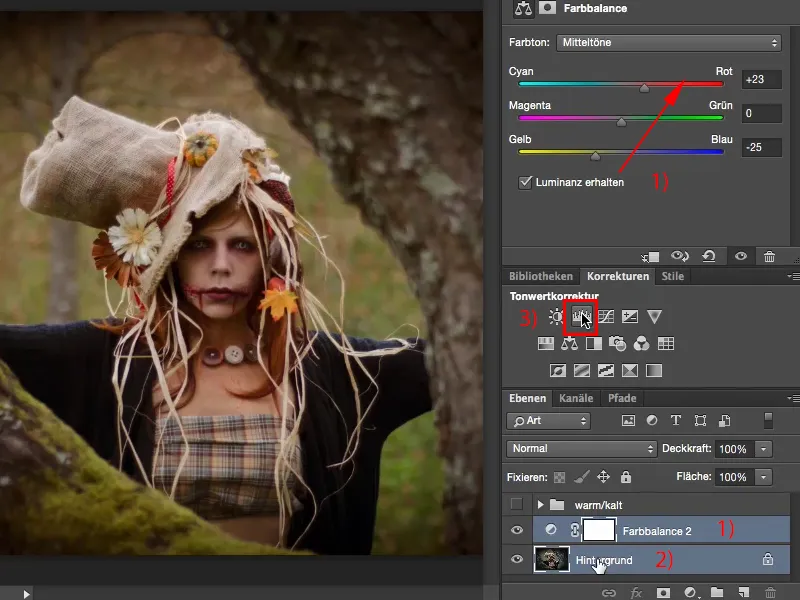
Βήμα 4
Τώρα θα μπορούσα να πειράξω εδώ (1) αλλά δεν χρειάζεται. Ο πιο γρήγορος τρόπος είναι να αλλάξεις την Λειτουργία επιπέδου σε Απαλό φως (2). Η αντίθεση αυξάνεται, η κορεσμός αυξάνεται, μου δεν μου αρέσει τόσο πολύ, γιατί το μάτι (3) είναι σχεδόν όλο σβησμένο.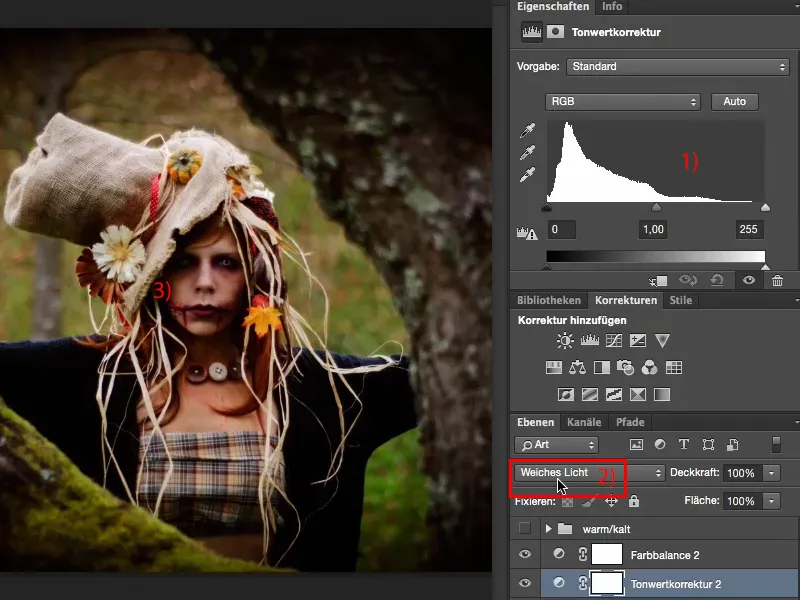
Βήμα 5
Συνήθως βάζω την Αδιαφάνεια στο 40 ή 60%, παίρνω τη χρυσή τομή, 50% (1), και κοιτάζω το πριν και το μετά (2), οπότε βλέπω ακόμη την κόρη (3), αυτό είναι σημαντικό για μένα, επ' αυτού εστιάζω. Και τώρα βρίσκομαι πραγματικά εδώ με την κουκλάρα μου, με το υπέροχο μοντέλο μου, το οποίο είναι τώρα ακόμα καλύτερα πλαισιωμένο, και το φόντο δεν με αποσπά πλέον τόσο.
Βήμα 6
Τώρα θα ήθελα να βελτιώσω λίγο περισσότερο το σύνολο και γι' αυτό καταφεύγω συνήθως στην Εκλεκτική χρωματική διόρθωση (1). Η Εκλεκτική χρωματική διόρθωση φαίνεται λίγο πιο πολύπλοκη, είναι σχεδιασμένη για αλλαγές στα χρώματα CMYK, όπως φαίνεται και από την ονομασία της μπροστά (2), έχω εδώ Κυανό, Ματζέντα, Κίτρινο, Μαύρο, CMYK. Και έχω εδώ (3) ξεχωριστά τα χρώματα. Το ωραίο είναι όμως: Έχω το Λευκό, το Γκρι, το Μαύρο (4), που ουσιαστικά είναι Ανάμεσα, Βάθη και Φωτισμού ενός εικόνας.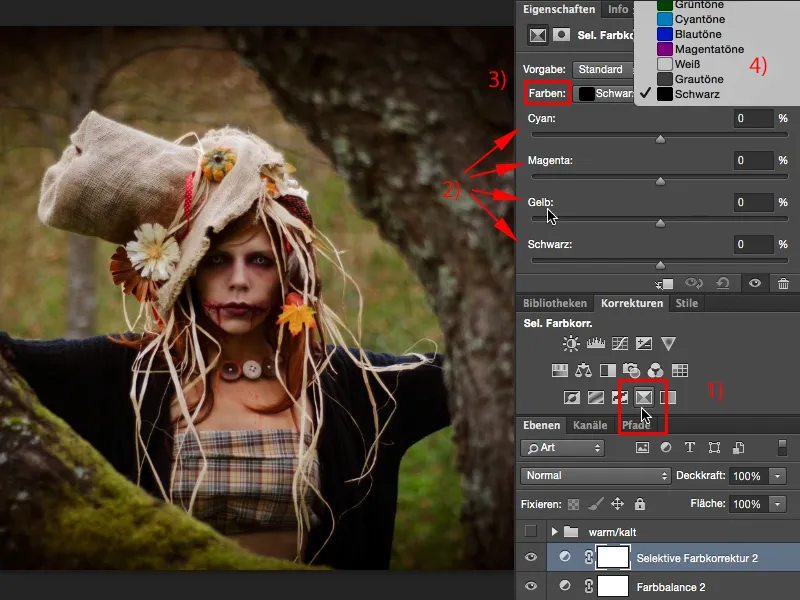
Βήμα 7
Μπορώ τώρα να τα βάψω χωριστά σε αυτήν τη ζεστή-κρύα εμφάνιση, και γι' αυτό πηγαίνω συνήθως στους Γκρί τόνους, γιατί αυτοί είναι σχεδόν πάντα παρόντες σε μια φυσιολογικά φωτισμένη εικόνα. Εάν πηγαίνω τώρα δεξιά και αριστερά, αυτό ήταν αυτό που πραγματικά δημιούργησε τη ζεστή εμφάνιση στην Χρωματική ισορροπία, θα πρέπει να είμαι ακριβής αντίθετος προς αυτό. Αυτό είναι γιατί η αδιαφορία αυτή είναι, ουσιαστικά, σχεδιασμένη για το CMYK και πρέπει να σκέφτεσαι αντίστροφα, αντιστοίχως στα χρώματα.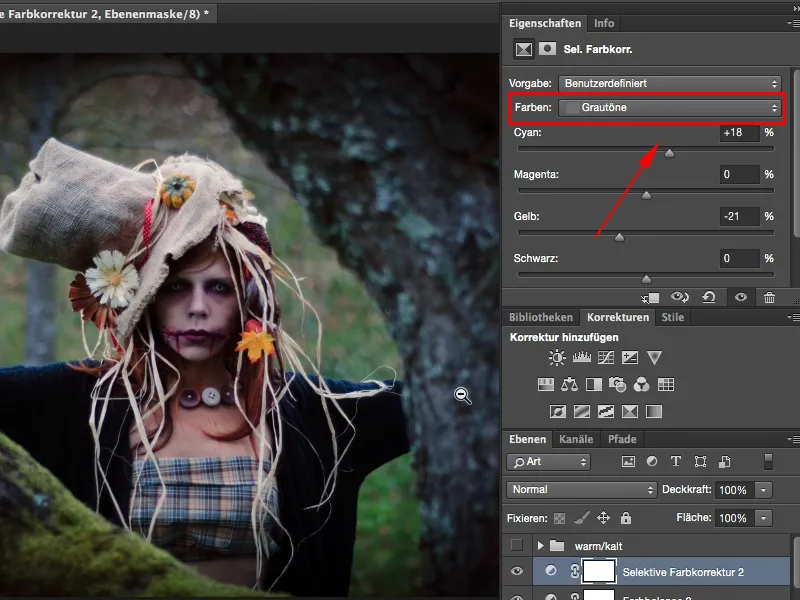
Βήμα 8
Αν όμως το μετακινήσεις έτσι, ... αυτό ακριβώς είναι το αποτέλεσμα που ήθελα.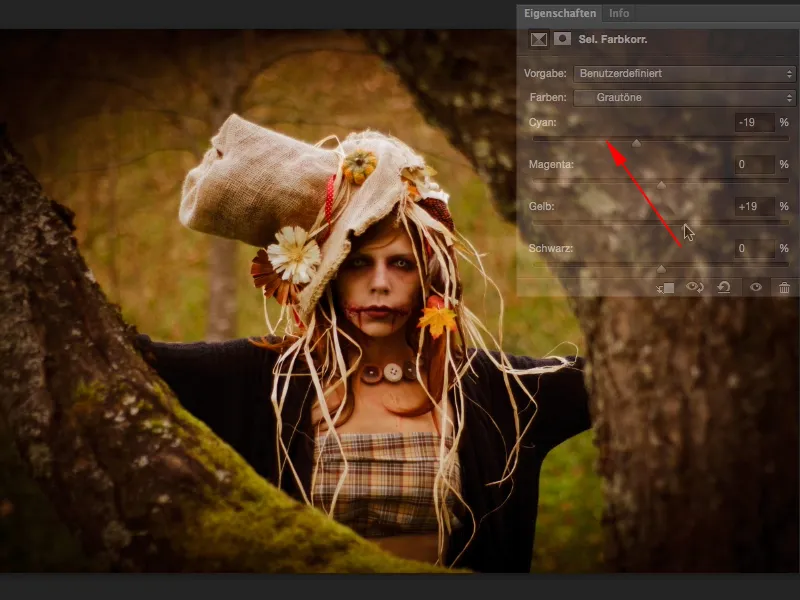
Βήμα 9
Θα σου δείξω ένα πριν-μετά: Τώρα το σχήμα είναι ακριβώς όπως ήθελα και έχει αυτήν την ακριβώς αυτή χρωματική επίδραση που ήθελα.
Βήμα 10
Το ίδιο μπορείς να το κάνεις και με τις μαύρες αποχρώσεις. Μπορείς επίσης να τις μετακινήσεις προς τη ζεστή. Μου αρέσει, ...
Βήμα 11
... αλλά σίγουρα θα έπρεπε να δοκιμάσεις και τι θα συμβεί αν μετακινήσεις όλα προς το κρύο: Τώρα το σχήμα έχει δώσει πραγματικά αυτόν τον εκπληκτικό αποτέλεσμα.
Βήμα 12
Ίσως η Τραντάφτητα είναι λίγο υπερβολική, αλλά μπορώ εδώ (1) να την ρυθμίσω πολύ εύκολα. Τώρα έχω ένα ελαφρύ γκρι-μαύρο (2), περίεργα κοντά στο Cross-Look, και αυτό είναι αυτό που κάνει τη διαφορά στη φωτογραφία μου. Τώρα είναι ολοκληρωμένη. Τώρα είμαι εδώ στο επίκεντρο και δεν κοιτάω πλέον τους περίγυρους. Είμαι ακριβώς στα μάτια του μοντέλου, εκεί όπου πρέπει να πέσει ο βλέμμα μου. Ναι, και γιατί είναι τόσο όμορφο με αυτές τις δύο ρυθμίσεις επιπέδου, μπορώ ανά πάσα στιγμή να επιστρέψω στη Ισορροπία Χρώματος και να παίξω τώρα.
Βήμα 13
Μπορώ τώρα να δω επίσης πώς φαίνεται αν το κάνω έξτριμ δροσερό, αυτό είναι ακόμα ένα πολύ καλό look.
Βήμα 14
Αφήνω τις θερμές αποχρώσεις, αλλά βλέπεις ήδη: Μπορείς να πειράξεις τους διακόπτες και τα κουμπιά όπως θες, ακόμα και αν μετακινήσεις το Ματζέντα προς το θετικό τομέα, θα αποκτήσεις ένα ιώδες άγγιγμα...
... και αν κοιτάξει κανείς την αρχική εικόνα, πατώντας το πλήκτρο Alt στο φόντο επίπεδο, είναι σχεδόν μεγαλειωδές. Και βασικά μου άρεσε πολύ η αρχική εικόνα φωτογραφικά, αλλά γνώριζα ότι έπρεπε να αποκτήσεις οπωσδήποτε μια νέα εμφάνιση...
... που να φέρει πραγματικά το εκπληκτικό αποτέλεσμα. Και αυτό γίνεται τόσο εύκολα με αυτήν την Ρύθμιση Αντίθεσης για την αύξηση του συμβατικού, την Ισορροπία Χρώματος και την Εκλεκτική Φωτογραφίας, και έτσι είσαι σε θέση να δημιουργήσεις ευέλικτα ζεστές και κρύες εμφανίσεις.


